- Knowledge base
- Servizio
- Customer success
- Utilizzare l'area di lavoro del successo del cliente
Utilizzare l'area di lavoro del successo del cliente
Ultimo aggiornamento: 24 ottobre 2025
Disponibile con uno qualsiasi dei seguenti abbonamenti, tranne dove indicato:
-
Service Hub Professional, Enterprise
L'area di lavoro Customer Success è una posizione centrale nel vostro account HubSpot, progettata per aiutare i Customer Success Manager (CSM) a rimanere organizzati e a semplificare i loro flussi di lavoro quotidiani. Dopo aver configurato l'area di lavoro Customer Success, è possibile utilizzarla per rivedere facilmente i promemoria per le attività quotidiane, creare visualizzazioni personalizzate per vedere solo i dati più rilevanti per voi e monitorare le attività dei vostri account principali.
È inoltre possibile impostare dei punteggi di salute per tenere traccia delle tendenze e dei rischi, classificando i clienti in base a un punteggio personalizzato in base alle priorità dell'azienda. Per saperne di più sulla personalizzazione di un punteggio di salute nell'area di lavoro del successo del cliente.
Prima di iniziare
- Per utilizzare tutte le funzionalità dell'area di lavoro del successo del cliente, gli utenti devono disporre dei permessi dell'area di lavoro del successo del cliente e di una sede Service Hub assegnata.
- Se si è superamministratori ma non si dispone di una sede Service Hub, si può comunque accedere all'area di lavoro, ma l'accesso sarà limitato alla scheda Riepilogo. È possibile rivedere e aggiungere report, visualizzare l'area di lavoro come un altro utente e configurare le impostazioni dell'area di lavoro. Tuttavia, non sarà possibile creare o modificare un punteggio di salute a meno che non sia stata assegnata una sede Service Hub.
Accedere all'area di lavoro del successo del cliente
Dopo aver configurato le impostazioni dell'area di lavoro Customer Success, è possibile utilizzare l'area di lavoro:
- Nel vostro account HubSpot, andate su Service > Customer Success.
- Per utilizzare l'area di lavoro, spostarsi su ciascuna delle schede seguenti.
Riepilogo
Nella scheda Riepilogo è possibile visualizzare l'avanzamento delle attività giornaliere, le visualizzazioni dei clienti, il riepilogo del punteggio di salute , la pianificazione e le metriche di reporting.
Se si è un Super Admin o si dispone dell'autorizzazione Manage Customer Success Settings, si può anche fare clic sul menu a discesa Utente e selezionare un utente per accedere alla sua vista della scheda Riepilogo.

- Azioni recenti: consente di visualizzare gli avvisi e di tenere traccia delle attività:
- Avvisi: se avete impostato i punteggi di salute, questa vista vi permette di monitorare quando lo stato di salute di un cliente cambia. Gli avvisi scadono dopo 14 giorni e possono essere attivi più di 25 avvisi alla volta.
- Attività: consente di visualizzare le attività in scadenza oggi. Fare clic su uno dei link Visualizza altro per accedere a una pagina di indice delle attività, filtrata per le attività in scadenza oggi.
- Attività scadute: consente di visualizzare le attività scadute. Fare clic su uno dei link Visualizza altri per accedere a una pagina di indice delle attività filtrata per le attività in scadenza domani.
- Attività in scadenza domani: consente di visualizzare le attività in ritardo. Fare clic su uno dei collegamenti Visualizza altro per accedere a una pagina di indice delle attività filtrata per le attività in ritardo.
- Visualizzazioni dei clienti: consente di visualizzare i record di cui si è proprietari se si è selezionata la proprietà Proprietario durante la configurazione dell'area di lavoro del successo del cliente. Tutte le visualizzazioni predefinite della scheda Clienti appariranno come schede di visualizzazione dei clienti. Questo include le viste predefinite di HubSpot, come Owned by me (di mia proprietà), nonché tutte le viste condivise personalizzate impostate come predefinite.
- Per modificare le proprietà selezionate, fare clic sull'icona delle impostazioni di settings in alto a destra.
- Per visualizzare i record di cui si è proprietari o che sono stati recentemente assegnati, fare clic su Visualizza [record] per accedere alla scheda Clienti.
- I superamministratori e gli utenti con l'autorizzazione Manage Customer Success Settings possono aggiungere o rimuovere le viste predefinite nella sezione Customer views della scheda Summary. È possibile impostare fino a sei viste predefinite e riordinarle in base alla loro importanza. Imparare a impostare una vista condivisa personalizzata come predefinita.
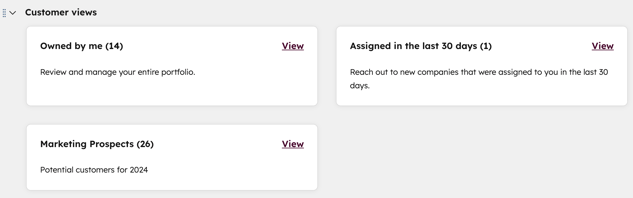
- Programma: consente di visualizzare il programma di oggi.
- Riepilogo del punteggio di salute: seavete creato dei punteggi di salute, analizzate le prestazioni dei vostri clienti visualizzando metriche come il punteggio medio e la percentuale di clienti nellecategorie A rischio, Neutro o Sano .
- Per esaminare un elenco di record in ciascuna categoria, fare clic su [X] clienti. Si verrà reindirizzati alla scheda Clienti, con l'elenco dei record di quella categoria.
- Se siete utenti di un account Service Hub Enterprise , fate clic sul menu a discesa per selezionare un profilo di punteggio. È inoltre possibile visualizzare i rapporti sulla distribuzione dei punteggi e monitorare il punteggio medio nel tempo. Scoprite come creare i punteggi di salute nell'area di lavoro del successo del cliente.
- Reporting: consente di visualizzare i report selezionati. Gli utenti con l'autorizzazione per l'area di lavoro Successo del cliente possono selezionare fino a cinque report facendo clic su + Aggiungi report.
Clienti
Nella scheda Clienti è possibile visualizzare i record di proprietà, i record assegnati negli ultimi 30 giorni o le viste personalizzate.
- Viste predefinite: queste viste appaiono nella schedaRiepilogo come schede di visualizzazione dei clienti. I superamministratori e gli utenti con l'autorizzazione Manage Customer Success Settings possono aggiungere viste predefinite personalizzate.
- Di mia proprietà: consente di visualizzare i record di propria proprietà. Fare clic sulla data di creazione, sulla data dell'ultima attività e sui filtri avanzati per affinare i risultati.
- Assegnato negli ultimi 30 giorni: consente di visualizzare i record assegnati all'utente negli ultimi 30 giorni. Fare clic sulla data di creazione, sulla data dell'ultima attività e sui filtri avanzati per affinare i risultati.

- Visualizzazioni personalizzate: consente di personalizzare il tipo di dati visualizzati nella scheda Riepilogo.
- Nel menu della barra laterale sinistra, fare clic su + Crea vista.
- Nella casella a comparsa, digitare il nome della vista personalizzata. In Condividi con, selezionare Privato o Tutti.
- Per impostare la vista come predefinita e visualizzarla nella scheda Riepilogo, selezionare la casella Imposta vista come predefinita ed evidenziala nella pagina di riepilogo del portale e inserire una descrizione. Solo le viste condivise con Tutti possono essere aggiunte alla scheda Riepilogo.
-
- Fare clic su Crea vista.

- I superamministratori e gli utenti con il permesso Gestisci Cliente Successo Impostazioni possono modificare, eliminare, impostare e rimuovere le viste come viste predefinite.
- Per impostare una vista condivisa come predefinita, passare il mouse sulla vista e fare clic sui tre punti verticali. Quindi, selezionare Imposta come predefinita. Nella finestra di dialogo, inserire una descrizione e fare clic su Salva. Solo le viste condivise con Tutti possono essere impostate come predefinite. Le viste impostate come predefinite appariranno nella scheda Riepilogo.

- Per modificare una vista, passarci sopra e fare clic sui tre puntini verticali. Selezionare quindi Modifica vista. Nella finestra di dialogo, modificare il nome e l'opzione di condivisione e fare clic su Conferma. Le viste predefinite di HubSpot non possono essere modificate, ma possono essere eliminate.
- Per eliminare una vista, passare il mouse sulla vista e fare clic sui tre puntini verticali. Quindi, selezionareElimina vista. Nella finestra di dialogo, selezionare la casella di controllo Sono sicuro di voler eliminare questa vista e fare clic su Elimina.
- Per clonare una vista, passare il mouse sulla vista e fare clic sui tre punti verticali. Quindi, fare clic su Clona vista. Nella finestra di dialogo, inserire il nome della vista e selezionare un'opzione di condivisione. Quindi, fare clic su Clona vista.
- Per appuntare la vista, passare il mouse sulla vista e fare clic sui tre puntini verticali. Quindi, fare clic su Appunta vista. La vista apparirà nel menu della barra laterale sinistra sotto Le mie viste appuntate.
- Per rimuovere una vista come predefinita, passare il mouse sulla vista e fare clic sui tre puntini verticali. Selezionare quindi Rimuovi come predefinita.
- Per visualizzare il pannello di anteprima della barra laterale dei record, fare clic sul nome dell'azienda o dell'oggetto personalizzato:
- Per agire su un record, fare clic sul menu a discesa Azioni e selezionare un'opzione. Ad esempio, è possibile non seguire il record, visualizzare la cronologia delle proprietà o unirlo a un altro record.
- Sotto le proprietà primarie, si può interagire con il record facendo clic sulle rispettive icone. Le icone visualizzate variano se è stato personalizzato l'ordine delle icone di attività.
- È possibile visualizzare e modificare le proprietà, le attività e i record associati del record nelle sezioni della barra laterale destra. Per sapere come modificare le proprietà che appaiono in questa sezione.
- Per modificare il valore di una proprietà, passare il mouse sulla proprietà e fare clic sull'icona della matita edit.
- Per visualizzare la storia di una proprietà specifica, passare il mouse sulla proprietà e fare clic su Dettagli.
- Fare clic su Visualizza record in alto a destra per accedere alla pagina del record.

Servizi
Se è stato impostato l'oggettoServizi in HubSpot, è possibile visualizzarlo nella scheda Servizi. Qui è possibile creare visualizzazioni personalizzate, applicare filtri avanzati e tenere traccia dei record nelle diverse fasi di una pipeline. Per saperne di più sull'attivazione degli oggetti Servizio.
Se siete utenti di un account Service Hub Enterprise , potete configurare le impostazioni del servizio per visualizzare gli oggetti personalizzati. Per saperne di più sulla configurazione delle impostazioni del servizio.
- Per passare da una pipeline all'altra, fare clic sul menu a discesa della pipeline e selezionare la pipeline.
- Utilizzare i filtri Proprietario, Nome, Data di creazione e Avanzato per affinare ulteriormente i risultati.
- Per personalizzare il tipo di dati visualizzati nella pipeline, creare una vista personalizzata:
- Nel menu della barra laterale sinistra, fare clic su + Crea vista.
- Digitare il nome della vista personalizzata. In Condividi con, selezionare Privato o Tutti. Fare clic su Avanti.
Nota bene: gli utenti devono essere Super Admin o avere l'autorizzazione Manage Customer Success Settings per creare visualizzazioni personalizzate con l'opzione Everyone sharing.
- Per visualizzare le pipeline nella visualizzazione a tabellone, fare clic sull'icona del tabellone grid in alto a sinistra.
- Per modificare la fase del servizio, fare clic e trascinare il servizio nella fase desiderata della vista a tabellone. Se si utilizzano le proprietà dipendenti, inserire i campi richiesti e fare clic su Salva.
- Per visualizzare l'anteprima di un servizio, fare clic sul nome del servizio:
- Nel pannello di destra è possibile visualizzare e modificare le proprietà degli oggetti, le attività e i record associati. È possibile personalizzare le visualizzazioni predefinite della barra laterale di anteprima nelle impostazioni dell'oggetto.
- Fare clic su Visualizza record in alto a destra su per accedere alla pagina del record.

Ricavi
Nella scheda Entrate, è possibile visualizzare i record nelle diverse fasi di una pipeline, consentendo di definire le priorità, gestire e monitorare le entrate nell'area di lavoro di Customer Success.
- Per passare da una pipeline all'altra, fare clic sul menu a discesa della pipeline e selezionare la pipeline. Ad esempio, è possibile passare da una pipeline di ricavi all'altra, come Deal o Subscription.

- Per affinare ulteriormente i risultati, utilizzare i filtri Proprietario dell'affare, Data di creazione, Data dell'ultima attività e Avanzate.
- Per personalizzare il tipo di dati visualizzati nella pipeline, creare una vista personalizzata:
- Nel menu della barra laterale sinistra, fare clic su + Crea vista.
- Nel pannello di destra, digitare il nome della vista personalizzata. In Condividi con, selezionare Privato o Tutti. Fare clic su Avanti.
Nota bene: gli utenti devono essere Super Admin o avere l'autorizzazione Manage Customer Success Settings (Gestione delle impostazioni di successo del cliente) per creare viste personalizzate con l'opzione di condivisione con tutti.
- Per visualizzare le pipeline nella visualizzazione a schede, fare clic sull'icona della scheda grid in alto a sinistra.
- Nella scheda Offerte:
- Fare clic sul nome dell'oggetto per visualizzarne l'anteprima:
- Nel pannello di destra è possibile visualizzare e modificare le proprietà dell'oggetto, le attività e i record associati. È possibile personalizzare le visualizzazioni predefinite della barra laterale dell'anteprima nelle impostazioni dell'oggetto.
- Fare clic sul record Visualizza per accedere alla pagina del record.
- Fare clic sul nome dell'oggetto per visualizzarne l'anteprima:
-
- Per modificare la fase dell'oggetto, fare clic e trascinare l'oggetto nella fase desiderata della vista della tavola. Se si utilizzano le proprietà dipendenti, inserire i campi richiesti e fare clic su Salva.
Azioni
Nella scheda Azioni è possibile visualizzare le attività in viste predefinite, tra cui Scaduto, Scaduto domani o Completato. È inoltre possibile gestire avvisi, creare attività nuove, viste personalizzate e applicare filtri personalizzati.
- Se si sono impostati i punteggi di salute, è possibile monitorare quando lo stato di salute di un cliente cambia. Per gestire gli avvisi:
- Nel menu della barra laterale sinistra, fare clic su Avvisi.
-
- Utilizzare i filtri Oggetto, Fase dell'avviso, Data di creazione e Avanzate per affinare ulteriormente i risultati.
- Nella tabella, fare clic sul tipo di avviso per visualizzarne i dettagli nel pannello di destra.
- Per creare un'attività:
- Nel menu della barra laterale sinistra, fare clic su Attività.
- In alto a destra, fare clic su Crea attività.
-
Nel pannello di destra, inserire i dettagli dell'attività.
-
Fare clic su Crea. Per creare l'attività corrente e iniziare a crearne un'altra, fare clic su Crea e aggiungi.
- Per completare, modificare, assegnare o eliminare attività:
- Selezionare le caselle di controllo accanto alle attività. Per selezionare tutte le attività nella pagina corrente, selezionare lacasella di controllo Seleziona tutto in alto a sinistra della tabella. Per selezionare tutti i record nel filtro, selezionare lacasella di controllo Seleziona tutto , quindi fare clic sullink Seleziona tutte le attività [numero] .
- Nella parte superiore della tabella, selezionare l'azione che si desidera intraprendere:
- Avvia attività: attiva le attività selezionate.
- Segna come completato: le attività selezionate saranno contrassegnate come completate.
- Segna come incompleto: le attività selezionate saranno contrassegnate come incomplete.
-
-
- Assegna: nella finestra di dialogo, fare clic sul menu a discesa Assegnato a e selezionare un utente.
- Modifica: nella finestra di dialogo, fare clic sul menu a discesa Proprietà da aggiornare e selezionare la proprietà da modificare. Immettere o selezionare il valore aggiornato e fare clic su Salva.
- Elimina: nella finestra di dialogo, fare clic su Elimina. Le attività selezionate verranno eliminate.
-
- Per lavorare su tutte le attività della vista corrente, una dopo l'altra, fare clic sul pulsante Avvia tutte le attività in alto a destra.
- Per creare una vista:
- Nel menu della barra laterale sinistra, fare clic su + Crea vista.
- Nel riquadro a comparsa, digitare il nome della vista personalizzata. In Condividi con, selezionare Privato o Tutti.
- Fare clic su Crea vista.
Pianificazione
Nella scheda Pianificazione è possibile accedere ai propri record facendo clic su diversi eventi del calendario.
- Per cambiare la visualizzazione del calendario tra giorno, settimana o mese, fare clic sul menu a discesa in alto a sinistra e selezionare la visualizzazione preferita.

- Fare clic sulle frecce in alto a destra per spostarsi tra giorni, settimane o mesi. Utilizzare il menu a tendina del fuso orario per cambiare fuso orario. Per nascondere i fine settimana dalla vista settimanale o mensile, fare clic sulla casella di controllo Nascondi fine settimana.
- Sul calendario, fare clic su un'attività o una riunione per visualizzare un riepilogo dell'elemento e, se applicabile, fare clic su Avvia riunione per iniziare la riunione.
Alimentazione
Nella scheda Feed (Alimentazione) è possibile visualizzare le notifiche delle attività di vendita recenti. In questo modo vengono mostrate tutte le attività svolte da un contatto associato a un'azienda di proprietà dell'utente che sta visualizzando l'area di lavoro.
- È possibile cercare le attività o utilizzare i filtri Tipo di attività e Iscrizione alla sequenza per affinare il feed.
- All'interno di ogni notifica di attività di vendita, è possibile navigare verso diversi record di contatti e strumenti all'interno del proprio account facendo clic sul nome del contatto o dello strumento. Per visualizzare altre notifiche, fare clic su Carica attività precedenti. Per rimuovere una notifica di attività di vendita, fare clic sull'icona di eliminazione delete.
- Passare il mouse su una notifica di attività di vendita per seguire il contatto. Fare clic su Chiama, Email, Crea attività, Crea nota o Pianifica per completare il follow-up dal record del contatto.
Cruscotti
Nella scheda Dashboard è possibile aggiungere una dashboard all'area di lavoro per condividere dati e informazioni con il team.
- Fare clic su Aggiungi dashboard.
- Nel pannello di destra, selezionare una dashboard esistente dal menu a discesa.
- Per gestire l'accesso, selezionare Disponibile per tutti o Assegna ai team. Se si seleziona Assegna ai team, fare clic sul menu a discesa e selezionare i team.
- Fare clic sulla casella di controllo accanto a Confermo che gli utenti avranno accesso alla visualizzazione di questa dashboard.
- Fare clic su Aggiungi dashboard.
- La dashboard viene visualizzata nell'area di lavoro di Customer Success. Per saperne di più sulla personalizzazione delle dashboard.
Esportazione di record dall'area di lavoro del successo clienti
Gli utenti con i permessi di esportazione possono esportare i record dalle schede Clienti, Servizi e Ricavi nell'area di lavoro del Customer Success:
- Nel tuo account HubSpot, passa a Servizio clienti > Portale clienti.
- In alto, navigare fino ai record che si desidera esportare (ad esempio, Clienti, Servizi, Entrate).
- In alto a destra, fare clic su Esporta.
- Nella finestra di dialogo, fare clic sul menu a discesa Formato file e selezionare un formato di file.
- Inserire un nome nel campo Nome esportazione per personalizzare il nome del file esportato.
- Fare clic sul menu a discesa Lingua delle intestazioni di colonna e selezionare una lingua per specificare la lingua delle intestazioni di colonna nel file esportato.
- Per impostazione predefinita, il menu a discesa mostrerà la lingua selezionata nelle impostazioni. Le intestazioni delle colonne delle proprietà predefinite saranno tradotte, ma i valori delle proprietà all'interno di ciascuna colonna non saranno tradotti nella lingua selezionata.
- Per impostazione predefinita, solo le proprietà e le associazioni presenti nella vista saranno incluse nel file e, per le associazioni, questo includerà: fino a mille valori di ID record associati per colonna di associazione e il nome del record associato.
- Per modificare le proprietà e le associazioni incluse, fare clic su Personalizza, quindi selezionare una delle seguenti opzioni:
- Aziende con più domini: selezionare la casella di controllo Includi tutti i domini per includere nel file di esportazione tutti i nomi di dominio delle aziende con più domini .
- Proprietà incluse nell'esportazione: le opzioni includono Proprietà e associazioni nella vista (impostazione predefinita), Tutte le proprietà sui record (cioè nessuna associazione) o Tutte le proprietà e associazioni sui record. L'ordine delle colonne nel file di esportazione dipende dall'opzione selezionata:
- Se si esportano solo le proprietà della vista, le colonne vengono visualizzate nello stesso ordine delle proprietà impostato per la vista.
- Se si esportano tutte le proprietà, le colonne vengono visualizzate in ordine alfabetico, ad eccezione dell'ID record che sarà la prima colonna del file. Se si esportano tutte le proprietà e le associazioni, le associazioni sono incluse alla fine.
- Leassociazioni incluse nell'esportazione: le opzioni includono Nome record associato (ad esempio, nome del contatto, nome della società, ecc.), Fino a 1.000 record associati (impostazione predefinita) o Tutti i record associati (solo per i file CSV).
- Fare clic su Esporta. Si riceverà un'e-mail con un link per scaricare il file di esportazione. I link per il download dei file di esportazione scadono dopo 30 giorni.